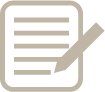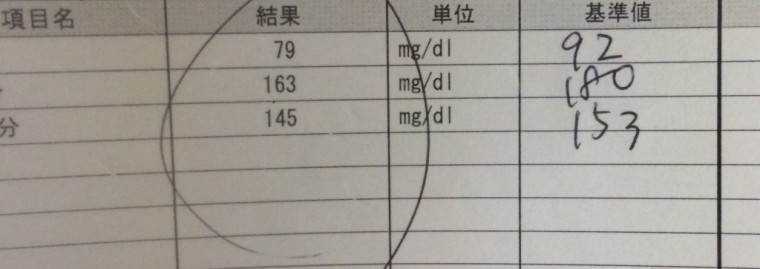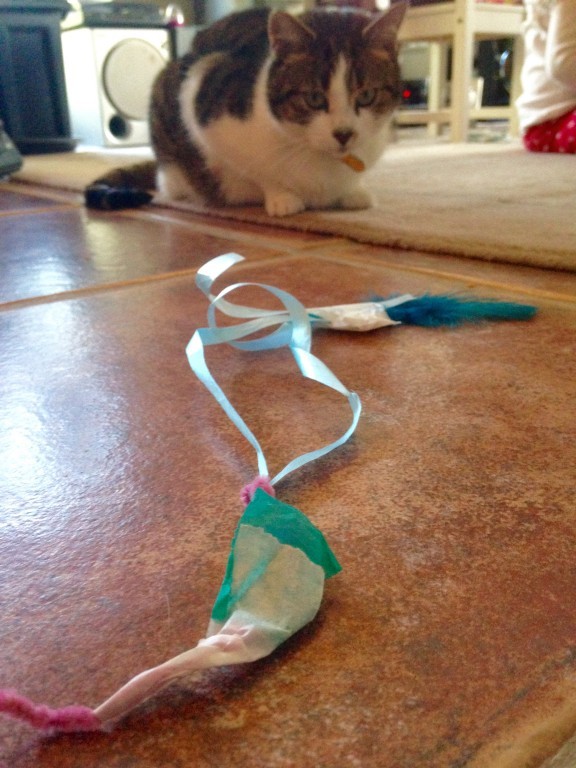【携帯メール受信設定】NTTドコモのiPhoneの場合
- 2014-02-28 10:55
- 一般公開
- テーマ:
新規ベビカム会員登録完了後やパスワード再発行手続き後の「パスワード通知メール」、「ベビカムフリマ」ご利用開始のための「携帯認証手続き用メール」やメールマガジンなど、ベビカムから公式にお送りするメールは全て、送信元ドメイン名(メールアドレスの@より後ろ)が『babycome.ne.jp』となっているメールで送信されております。
一方、NTTdocomo、au(KDDI)、ソフトバンクモバイルなど国内携帯電話各社では、メールのうち、送信元のドメイン名がdocomo.ne.jp、ezweb.ne.jp、softbank.ne.jpなどとなっているメールを『携帯メール(キャリアメール)』、それら以外が送信元のメールを(携帯メールに対比して一律に)『PCメール』として区分し、PCメールについては(迷惑メールフィルターで特に着信拒否をしていなくても)受信がブロックされている場合=PCメールについてはあらかじめ迷惑メールフィルターで受信を許可する送信元ドメイン名を登録しておかないと受信できなくなっている場合がございます。
ベビカムから公式にお送りする送信元ドメインが『babycome.ne.jp』のメールは、上記の携帯電話会社の区分では『PCメール』に該当するため、「パスワード通知メール」、「携帯認証手続き用メール」やメールマガジンを受信いただくためには『babycome.ne.jp』というドメインからのメールに対する受信許可を設定していただくことが必要です。
NTTdocomo版のiPhoneにおいて、送信元ドメインが『babycome.ne.jp』となっているメールに対する受信許可を設定する手順は以下の通りとなっております。
【NTTdocomo版iPhoneでの迷惑メールフィルター(ドメイン指定受信)の設定方法】
1.
ブラウザアプリ『Safari』を起動してください。
2.
ブックマークから『ドコモお客様サポート』を選択してください。
3.
「ドコモお客様サポート」の画面において、『サービス・メールなどの設定』(歯車印)をタップしてください。
4.
「サービス・メールなどの設定」の画面において、『各種設定の一覧を見る >』をタップしてください。
5.
「各種設定」の画面において、『通話・メール』をタップしてください。
6.
「通話・メール」の画面において、『メール設定』をタップしてください。
(メール設定のところには、迷惑メール対策や、メールに関する設定・確認が行えます。との但し書きがされています)
以上の操作によってメール設定が起動しましたら、以下のNTTdocomoのサポート情報をご参考に、メール(迷惑メールフィルター)の詳細設定において、ベビカムからのメール=送信元のドメイン名(アドレスの@より後ろ)が「babycome.ne.jp」となっているPCメールの受信を許可するようにご登録ください。
●ドメイン指定受信設定方法
■NTTドコモのWebサイトの情報(spモードからの設定)
https://www.nttdocomo.co.jp/info/spam_mail/measure/domain/sp_setting/
7.
上記ページの(3)「指定受信/拒否設定」の画面において、『受信するメールアドレスの設定』を選んでください。
8.
(2)の [+]をタップ をおこなっていただきますと、現在受信を許可するように登録されている「個別のメールアドレス」や「ドメイン名」が表示されますので、この中に『babycome.ne.jp』というドメイン名が含まれているかどうかをご確認ください。
9.
『babycome.ne.jp』というドメイン名が登録されていなかった場合には、(6)にしたがって(メールアドレスやドメインなどを)【さらに追加する】をタップしてください。
10.
(7)にしたがって表示された入力欄にベビカムのドメイン名『babycome.ne.jp』をご入力いただき、(8)、(9)にしたがって登録を確定させてください。
以上で、ベビカムから公式にお送りするメール=送信元ドメインが『babycome.ne.jp』となっているメールに対する受信許可の設定は完了です。
一方、NTTdocomo、au(KDDI)、ソフトバンクモバイルなど国内携帯電話各社では、メールのうち、送信元のドメイン名がdocomo.ne.jp、ezweb.ne.jp、softbank.ne.jpなどとなっているメールを『携帯メール(キャリアメール)』、それら以外が送信元のメールを(携帯メールに対比して一律に)『PCメール』として区分し、PCメールについては(迷惑メールフィルターで特に着信拒否をしていなくても)受信がブロックされている場合=PCメールについてはあらかじめ迷惑メールフィルターで受信を許可する送信元ドメイン名を登録しておかないと受信できなくなっている場合がございます。
ベビカムから公式にお送りする送信元ドメインが『babycome.ne.jp』のメールは、上記の携帯電話会社の区分では『PCメール』に該当するため、「パスワード通知メール」、「携帯認証手続き用メール」やメールマガジンを受信いただくためには『babycome.ne.jp』というドメインからのメールに対する受信許可を設定していただくことが必要です。
NTTdocomo版のiPhoneにおいて、送信元ドメインが『babycome.ne.jp』となっているメールに対する受信許可を設定する手順は以下の通りとなっております。
【NTTdocomo版iPhoneでの迷惑メールフィルター(ドメイン指定受信)の設定方法】
1.
ブラウザアプリ『Safari』を起動してください。
2.
ブックマークから『ドコモお客様サポート』を選択してください。
3.
「ドコモお客様サポート」の画面において、『サービス・メールなどの設定』(歯車印)をタップしてください。
4.
「サービス・メールなどの設定」の画面において、『各種設定の一覧を見る >』をタップしてください。
5.
「各種設定」の画面において、『通話・メール』をタップしてください。
6.
「通話・メール」の画面において、『メール設定』をタップしてください。
(メール設定のところには、迷惑メール対策や、メールに関する設定・確認が行えます。との但し書きがされています)
以上の操作によってメール設定が起動しましたら、以下のNTTdocomoのサポート情報をご参考に、メール(迷惑メールフィルター)の詳細設定において、ベビカムからのメール=送信元のドメイン名(アドレスの@より後ろ)が「babycome.ne.jp」となっているPCメールの受信を許可するようにご登録ください。
●ドメイン指定受信設定方法
■NTTドコモのWebサイトの情報(spモードからの設定)
https://www.nttdocomo.co.jp/info/spam_mail/measure/domain/sp_setting/
7.
上記ページの(3)「指定受信/拒否設定」の画面において、『受信するメールアドレスの設定』を選んでください。
8.
(2)の [+]をタップ をおこなっていただきますと、現在受信を許可するように登録されている「個別のメールアドレス」や「ドメイン名」が表示されますので、この中に『babycome.ne.jp』というドメイン名が含まれているかどうかをご確認ください。
9.
『babycome.ne.jp』というドメイン名が登録されていなかった場合には、(6)にしたがって(メールアドレスやドメインなどを)【さらに追加する】をタップしてください。
10.
(7)にしたがって表示された入力欄にベビカムのドメイン名『babycome.ne.jp』をご入力いただき、(8)、(9)にしたがって登録を確定させてください。
以上で、ベビカムから公式にお送りするメール=送信元ドメインが『babycome.ne.jp』となっているメールに対する受信許可の設定は完了です。
- コメント0
-
いいね0
-
クリップ
コメント